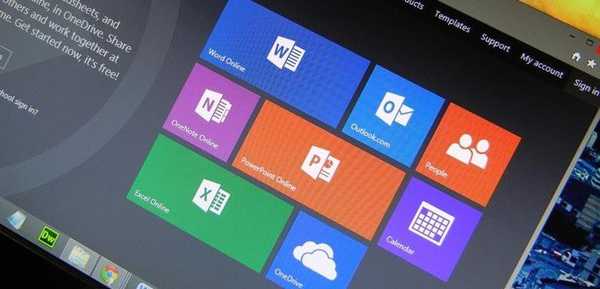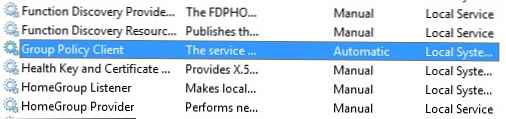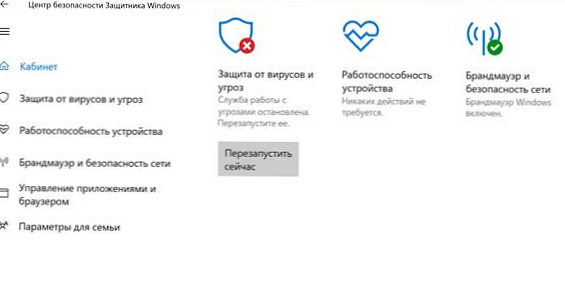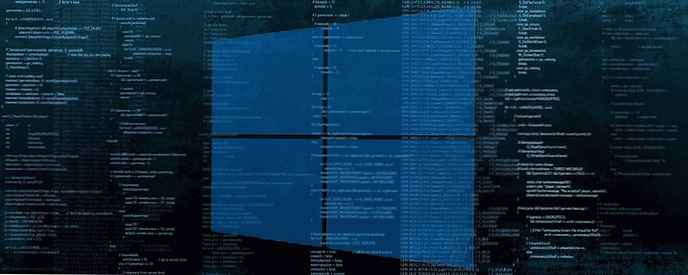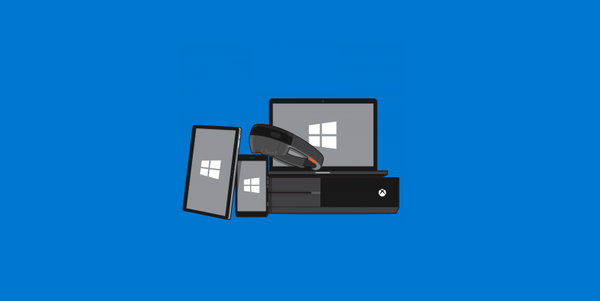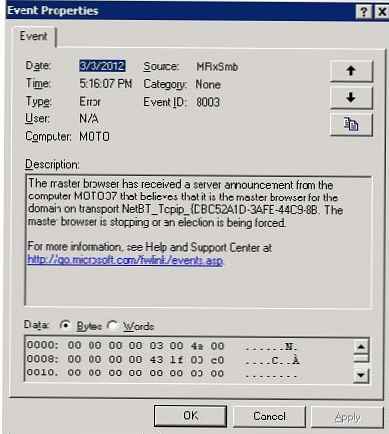
V tomto článku sa budeme trochu baviť o volanej službe Windows Počítačový prehľadávač (Počítačový prehliadač). Takže nezabudnite na základy. Služba Počítačový prehliadač sa objavila v sieťach spoločnosti Microsoft kvôli kompatibilite so staršími verziami systému Microsoft OS: Windows 3.x, Windows 95/98, Millennium atď. Je potrebné, aby sa dva počítače v sieti mohli navzájom nájsť. Táto funkcia je implementovaná pomocou požiadaviek na vysielanie. pretože požiadavky na vysielanie sa neodosielajú prostredníctvom smerovačov, čo znamená, že služba internetového prehľadávača je potrebná pre lokálne siete (LAN).
Ako funguje služba Computer Browser?
Podľa architektúry spoločnosti Microsoft sú všetci hostitelia v sieti rozdelení na: hlavný prehľadávač (hlavný prehľadávač), záložný prehľadávač (záložný prehľadávač) a všetci ostatní považovaní za klientov.
Ak je sieť umiestnená medzi hostiteľmi, uskutočnia sa voľby názvu hlavného prehľadávača, zvyčajne v doméne, ktorú prijme radič domény, ale ak sa používa pracovná skupina, potom počítač so staršou verziou OS. Povinnosťou hlavného prehliadača je vytvoriť zoznam záložných prehľadávačov, aktualizovať, ukladať a prenášať zoznam počítačov v sieti na záložné servery prehliadača. Redundantné prehľadávače zase môžu prenášať zoznam hostiteľov v sieti na klientov.
Keď prvýkrát zapnete nový počítač v sieti, služba „Computer Browser“ odošle vysielanie, ktoré vám umožní nájsť hlavný prehľadávač v sieti, a po zistení vás požiada, aby ste sa pridali do zoznamu sieťových počítačov..
Na druhej strane musí hlavný prehliadač akceptovať túto požiadavku, pridať informácie o novom hostiteľovi do svojho zoznamu a preniesť do nového počítača zoznam dostupných serverov záložného prehliadača, s ktorými bude v budúcnosti interagovať, ak potrebuje získať zoznam hostiteľov v sieti..
Stručne sme popísali architektúru služby Computer Browser v sieti MS..
To všetko za čo? Pomerne často v protokoloch počítačov v sieti Microsoft nájdete chybu MrxSMB s ID 8003:
Hlavný prehľadávač prijal od servera [názov počítača] oznámenie servera, v ktorom sa domnieva, že je hlavným prehliadačom domény pre transport NetBT_Tcpip _ ####### - #### - #### - #. Hlavný prehľadávač sa zastavuje alebo sú vynútené voľby
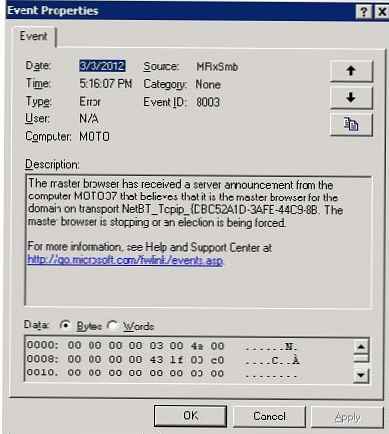 Chyba nevedie k zjavným problémom, ale sama o sebe je nepríjemná a objavuje sa v denníku každých N hodín. Počítač súdil omylom úlohu hlavného prehliadača.
Chyba nevedie k zjavným problémom, ale sama o sebe je nepríjemná a objavuje sa v denníku každých N hodín. Počítač súdil omylom úlohu hlavného prehliadača.
Nastavenie služby počítačového prehľadávača
Parametre služby "Počítačový prehliadač" sú uložené vo vetve registra:
HKLM / Systém / CurrentControlSet / Služby / Prehliadač / Parametre
Zaujímajú nás parametre:
- IsDomainMaster - podľa mena, hádajte, že parameter určuje, či počítač môže byť hlavným prehliadačom (hodnoty: «TRUE» a «FALSE»)
- MaintainServerList - určuje, či sa počítač zúčastní voľby hlavného a záložného prehliadača. Možné hodnoty:
- «ÁNO» (zúčastňuje sa volieb do Master-Browser)
- «NIE»(nezúčastňujú sa volieb)
- «AUTO»(klient sa môže zúčastniť volieb, pre úlohu Master-Browser a pre úlohu klienta)
Našou úlohou je preto nakonfigurovať službu tak, aby sa žiadny z klientov nemohol stať hlavným prehliadačom v sieti a zúčastniť sa volieb (preto máme radič domény).
Zadanú úlohu je možné vyriešiť jednoduchou úpravou registra na klientovi. Ak je potrebné hromadné rozdelenie týchto nastavení, pomôžu nám skupinové politiky. Na tento účel môžete použiť technológiu predvolieb politiky skupiny (ak sú klienti noví) alebo šablóny pre správu.
Ak chcete vytvoriť novú administratívnu šablónu, vytvorte textový súbor s príponou .adm s textom.
TRIEDOVÝ STROJ
Prehliadač CATEGORY
POLITIKA „Konfigurácia počítačového prehliadača“
KEYNAME "SYSTEM \ CurrentControlSet \ services \ Browser \ Parameters"
EXPLAIN !! BrowserParameters
ČASŤ „IsDomainMaster“ EDITTEXT
VALUENAME „IsDomainMaster“
VÝCHOZÍ "FALSE"
Konečná strana
ČASŤ „MaintainServerList“ EDITTEXT
VALUENAME „MaintainServerList“
VÝCHOZÍ „AUTO“
Konečná strana
KONEČNÁ POLITIKA
KONCOVÁ KATEGÓRIA
[Strings]
BrowserParameters = "Tieto parametre určujú správanie hostiteľa Windows v sieti"
Túto administratívnu šablónu pripájame k novej politike v konzole Správa politiky skupiny (nezabudnite zrušiť začiarknutie políčka) „Zobraziť iba nastavenie skupinovej politiky, ktoré je možné úplne spravovať“ v zobrazení -> Filtrovanie.). Zaväzujeme politiku na nevyhnutný OU, robíme na klientovi
gpupdate / force
a skontrolujte hodnotu kľúčov databázy Registry.